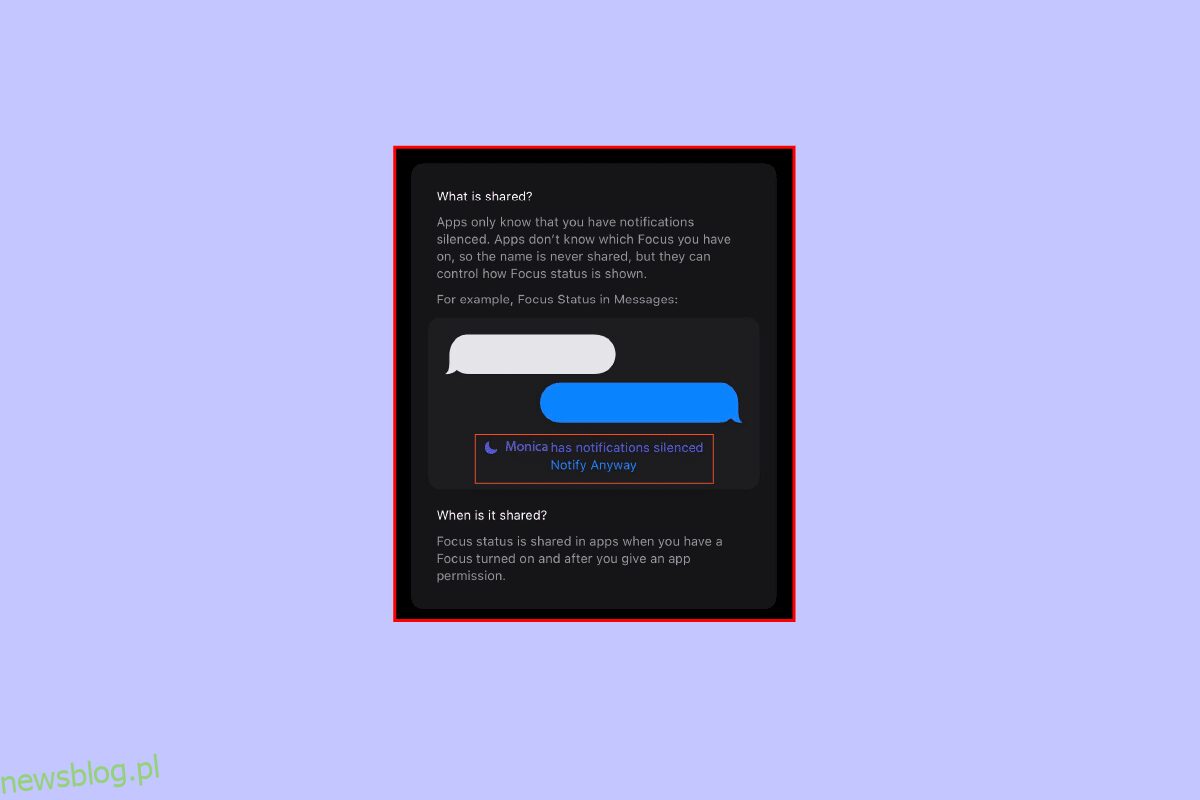iPhone’y zmieniły dynamikę smartfonów od czasu ich premiery. Szał i emocje związane z korzystaniem z iPhone’a nie mają sobie równych. Ludzie na całym świecie korzystają z iPhone’ów z wielkim podziwem dla nich. Dzięki iOS jako systemowi operacyjnemu produkty Apple są na najwyższym poziomie i są jednymi z najlepszych smartfonów obok Androida. Aby dostosować się do szybkiego tempa życia i nowych technologii, iPhone stale aktualizuje swój system operacyjny. Jedna z takich niedawnych aktualizacji w swoich urządzeniach pojawiła się w postaci iOS 15. Wraz z aktualizacją pojawiło się wiele innych funkcji, w tym Notify Anyway. Jeśli jesteś kimś, kto chce wiedzieć, co oznacza Powiadom mimo to w iOS 15, to wylądowałeś na właściwej stronie. W dzisiejszym poradniku dowiesz się, co oznacza Notify Anyway na iPhonie i jaki jest jego cel. Odbędą się również dyskusje na temat wyłączania Powiadom mimo to na iPhonie i włączania Powiadom mimo to. Zacznijmy więc od naszego dokumentu, aby poznać ten nowy dodatek do iPhone’ów.
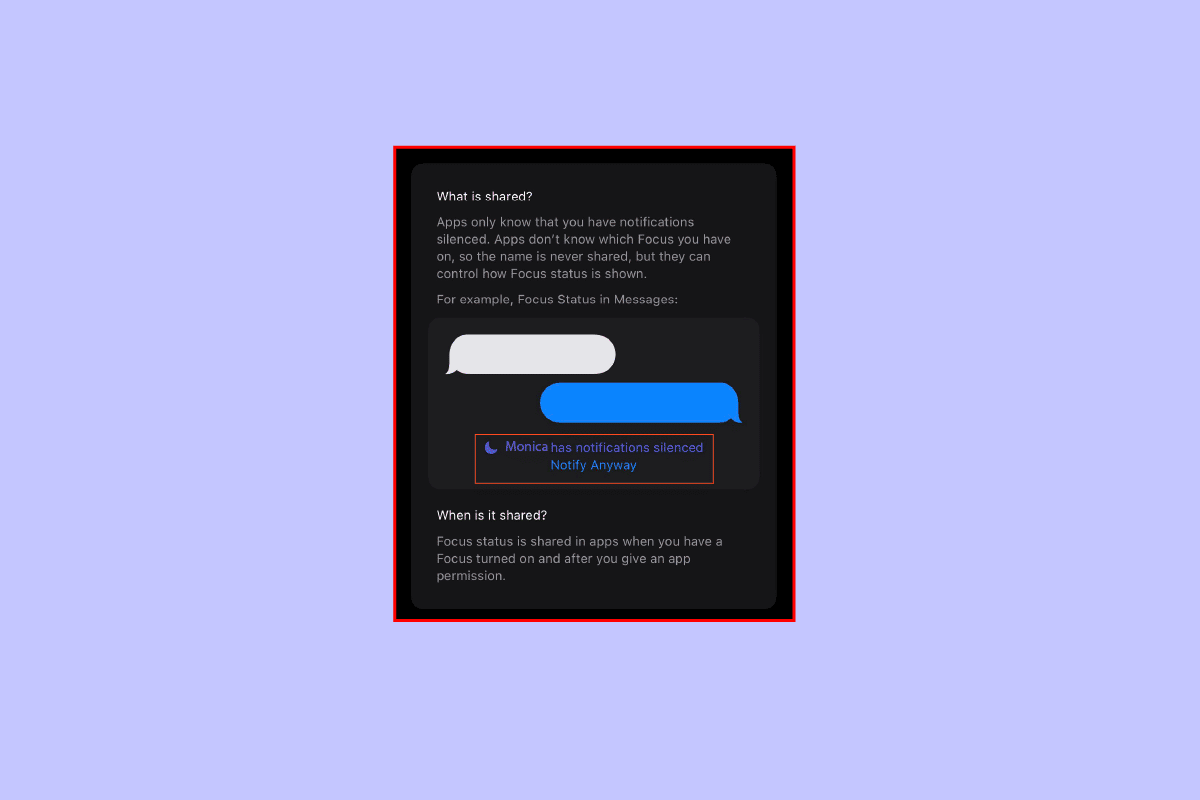
Spis treści:
Co mimo to oznacza powiadomienie w iOS 15?
Dzięki nowym aktualizacjom, zwłaszcza iOS 15, użytkownicy iPhone’a mogą uzyskać dostęp do funkcji Focus. Ta funkcja służy jako rozszerzenie profili i trybu Nie przeszkadzać. Pomaga użytkownikom iPhone’a ograniczyć rozpraszanie uwagi i wyznaczać granice, aby mogli się bardziej skoncentrować. Pozwala również na tworzenie różnych trybów dostosowanych do Twojej rutyny. Funkcja Powiadom mimo to pomaga ominąć tryb skupienia na iPhonie. Możesz dostarczać ważne wiadomości z funkcją powiadamiania mimo to.
- Tę funkcję można dostosować do wykonywanego zadania lub czynności, na przykład pracy, życia osobistego lub snu.
- Możesz zarządzać aplikacjami i powiadomieniami, które otrzymujesz na iPhonie zgodnie z wymaganiami, za pomocą trybu Focus.
- Po wysłaniu wiadomości iMessage, jeśli zobaczysz, że ta osoba ma wyciszone powiadomienia, zobaczysz opcję Powiadom mimo to poniżej.
- Jeśli dana osoba ma aktywny tryb skupienia, może wyłączyć lub opóźnić powiadomienia dla kompatybilnej aplikacji.
- W związku z tym status tego samego jest udostępniany aplikacji.
- Dzięki temu aplikacja wie, że Twoje powiadomienia zostały wyłączone, a także Twoi znajomi o tym wiedzą.
- Opcja Powiadom mimo to może pomóc w ominięciu aktywnego trybu skupienia w celu dostarczenia pilnego powiadomienia.
- Kolejną najlepszą częścią tej funkcji jest to, że możesz tworzyć własne spersonalizowane ekrany główne tylko z niezbędnymi aplikacjami.
- Ta przemyślana funkcja firmy Apple przeprojektowała funkcje awaryjne DND i SOS z wieloma ulepszeniami.
Co robi funkcja Powiadom mimo to?
Oto kilka funkcji Powiadom mimo to.
- Głównym celem i zastosowaniem funkcji Powiadom mimo to jest sytuacja awaryjna.
- Jest to opcja SOS, której użytkownik iPhone’a może użyć do ominięcia aktywnego trybu Focus.
- Pomaga użytkownikom w dostarczaniu ważnych wiadomości na czas i z powiadomieniami w sytuacji awaryjnej.
Kiedy należy używać funkcji Powiadom mimo to Włącz funkcję?
W podanych punktach wymieniliśmy, kiedy korzystać z tej funkcji.
- Ponieważ już wiesz, co oznacza Powiadom mimo to w iOS 15, łatwo jest zakończyć korzystanie z tej funkcji DND.
- Powinieneś używać Powiadom mimo to tylko w nagłych wypadkach.
- Ten tryb jest zasadniczo przeznaczony do sytuacji DND z różnymi procedurami i automatyzacją.
- Ten tryb wskazuje, że kontakt nie chce, aby mu przeszkadzano.
- Użytkownik może skorzystać z trybu skupienia, gdy jest na ważnym spotkaniu lub jest zajęty osobistym wydarzeniem.
- Dlatego w świetle wszystkich tych możliwości korzystaj z funkcji Powiadom mimo to tylko wtedy, gdy jest to konieczne.
Jak mimo to włączyć powiadamianie
Jeśli jesteś zajęty lub całkowicie spakowany, musisz włączyć Tryb ostrości na. Pomoże Ci to ominąć wszelkie powiadomienia otrzymywane z aplikacji. Oprócz tego pomoże Ci również włączyć funkcję Powiadom mimo to, z której mogą korzystać Twoje kontakty w nagłych wypadkach. Aby więc włączyć funkcję Powiadom mimo to na swoim urządzeniu, możesz wykonać następujące czynności:
Uwaga: W przypadku używania Fokusa na jednym urządzeniu, ustawienie zostanie automatycznie zastosowane do wszystkich urządzeń Apple, które są podpisane przy użyciu tego samego Apple ID.
1. Otwórz Ustawienia na swoim iPhonie.
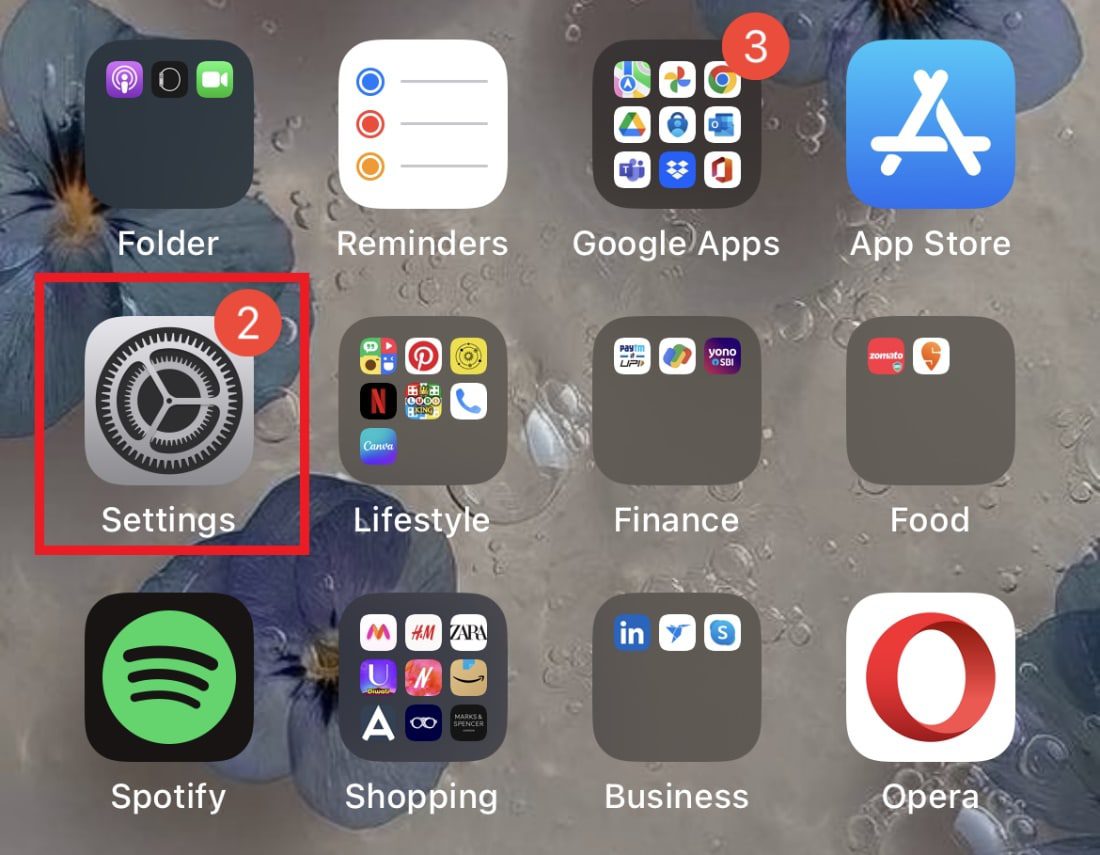
2. Stuknij w Skup się w nim.
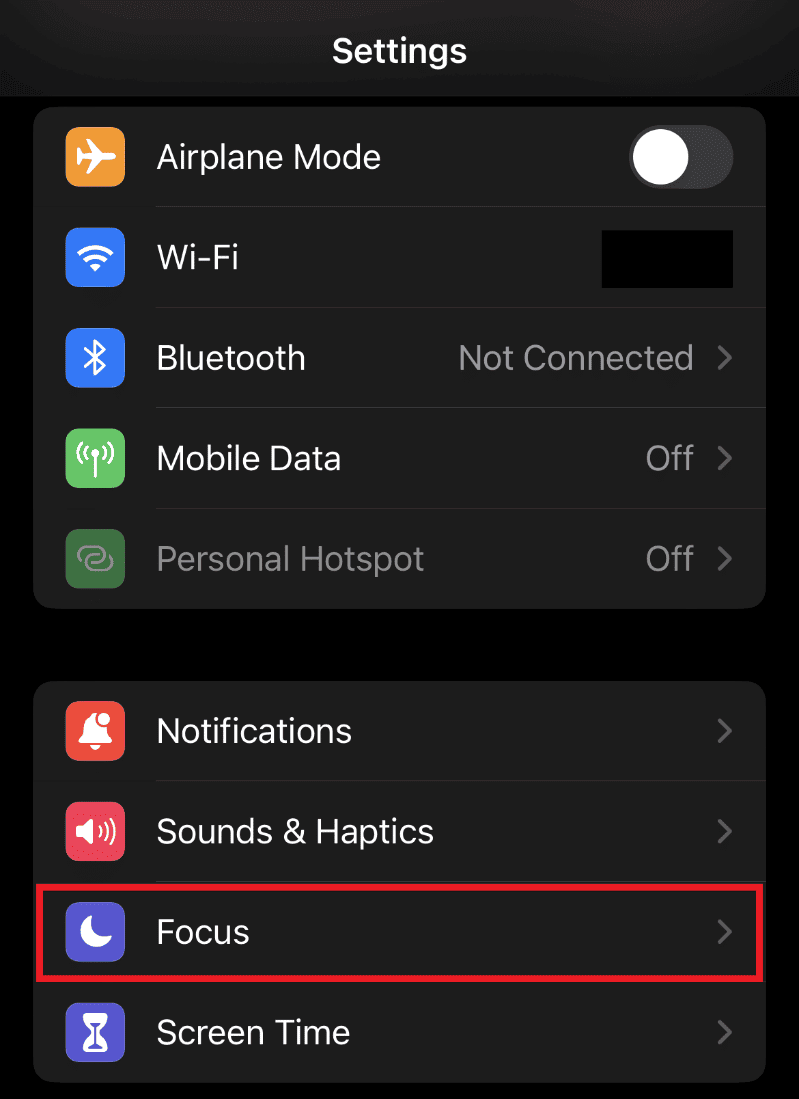
3. Teraz dotknij dostarczonych opcji, takich jak Nie przeszkadzać, Osobiste, Uśpij lub Pracuj.
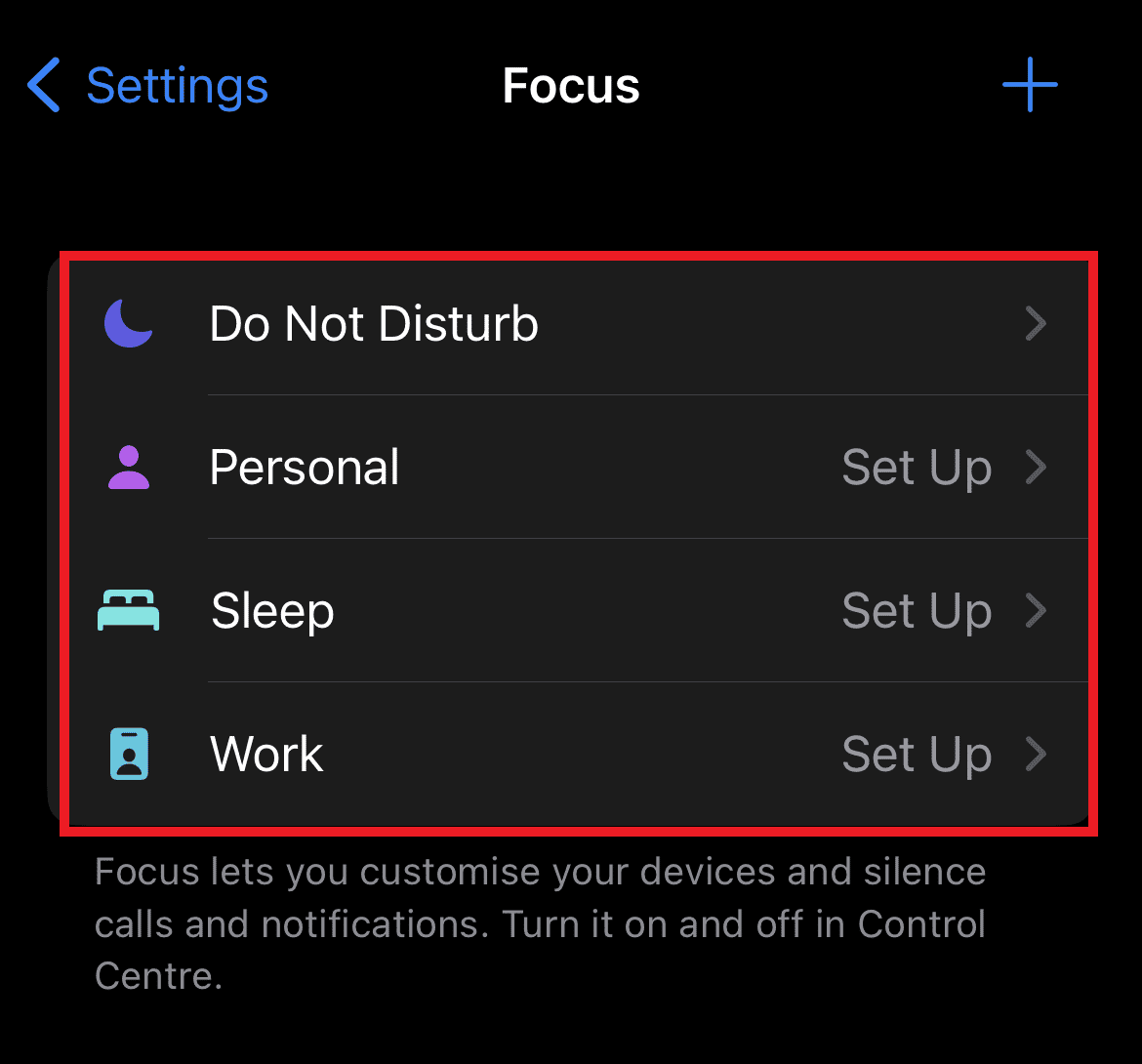
4. Następnie dotknij Dostosuj ostrość.
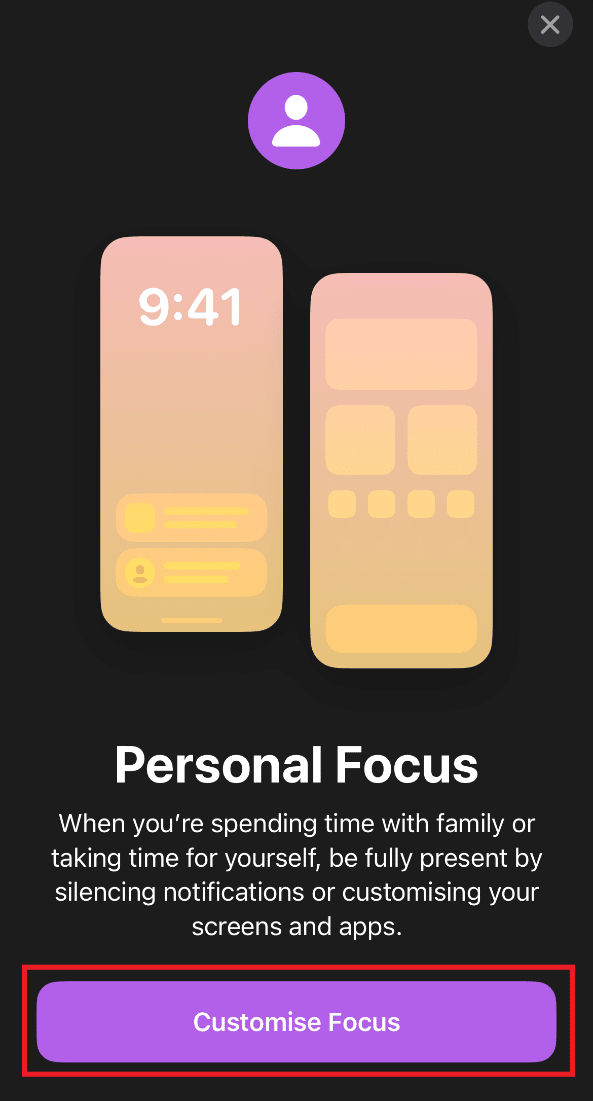
5. Teraz skonfiguruj swój fokus dla wybranych osób i aplikacji.
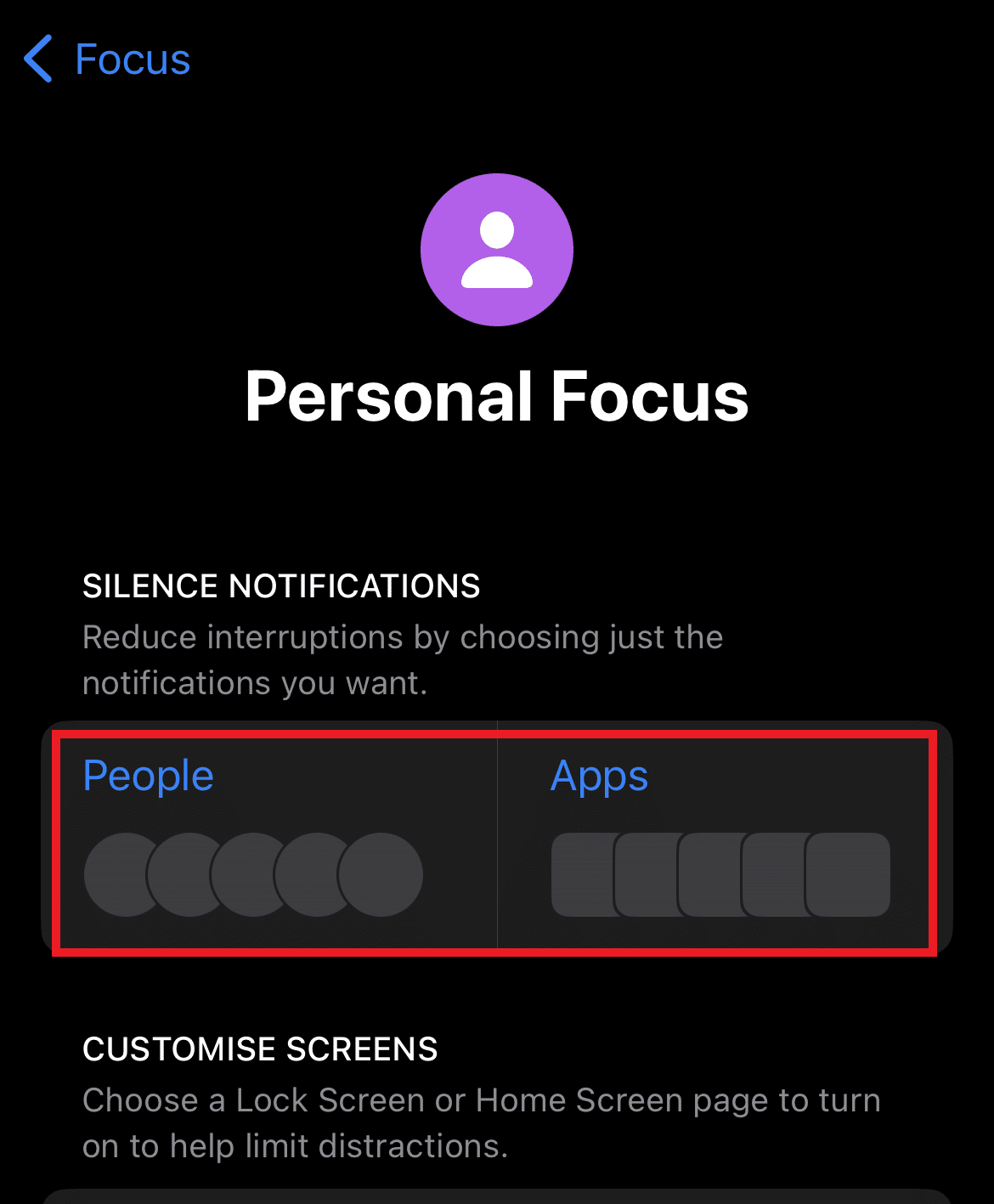
6. Możesz także dotknąć opcji Wybierz, aby DOSTOSOWAĆ EKRANY, aby ograniczyć rozpraszanie.
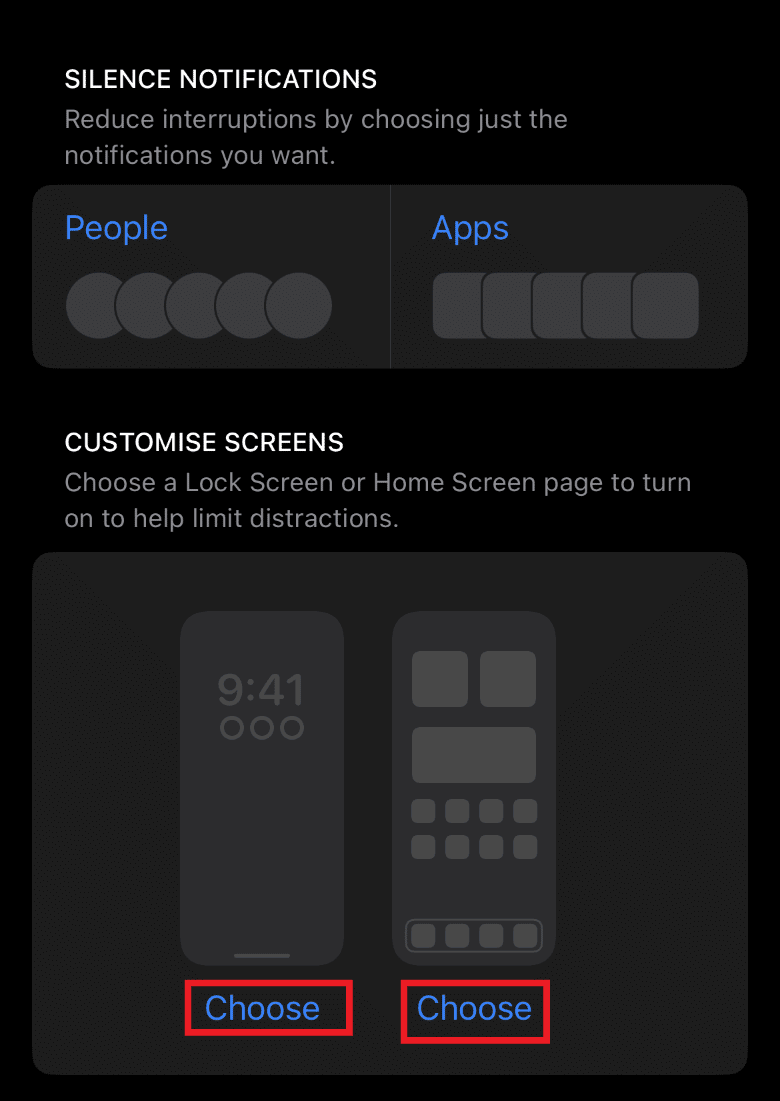
7. Możesz również AUTOMATYCZNIE WŁĄCZYĆ opcję Inteligentna Aktywacja, aby włączyć tryb Ostrości automatycznie lub w określonym czasie lub miejscu.
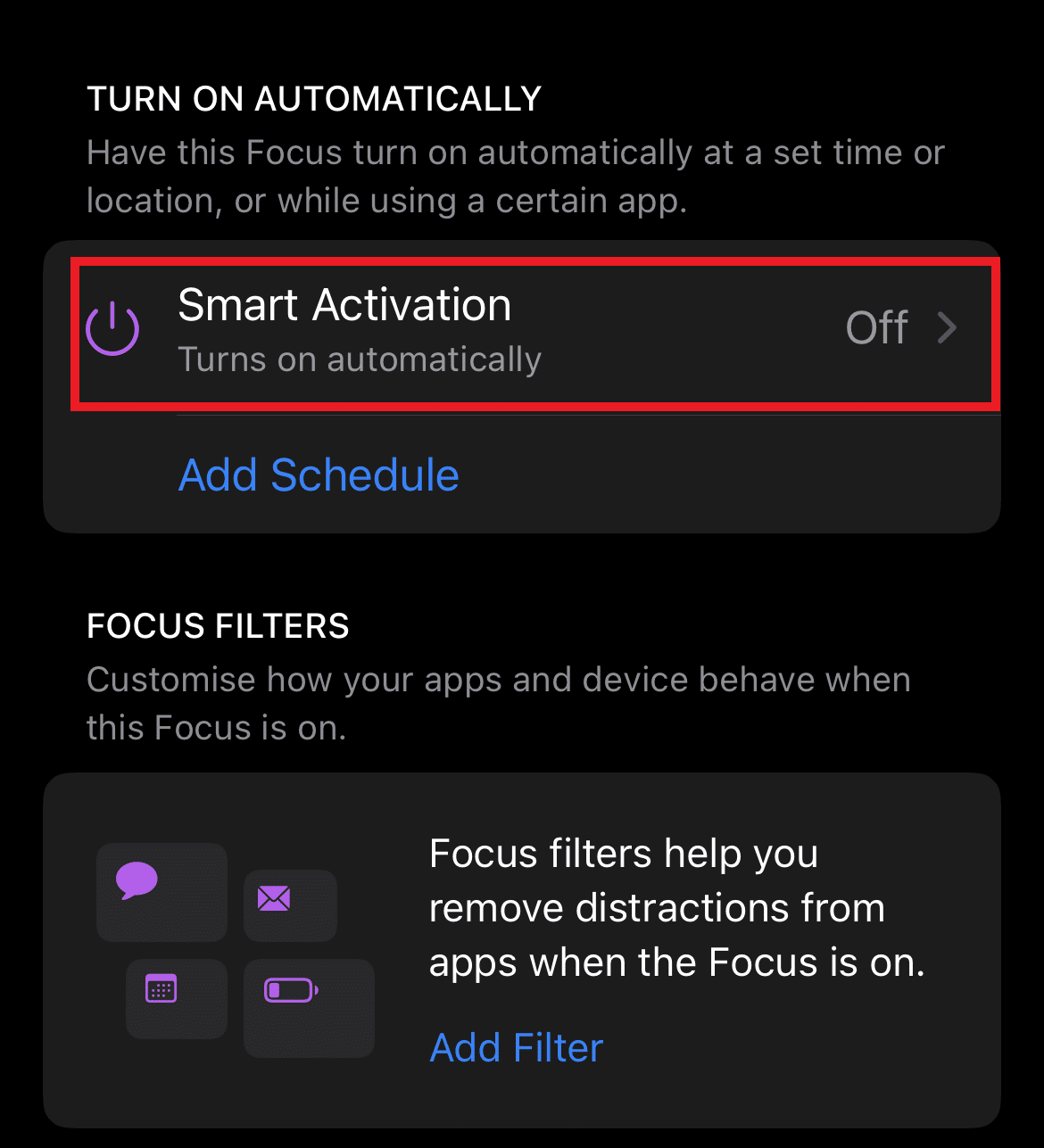
8. Po ustawieniu ostrości, ikona pojawi się na pasku stanu i ekranie blokady.
9. Twój status zostanie automatycznie wyświetlony w aplikacji Wiadomości.
10. Jeśli ktoś próbował wysłać Ci wiadomość, będzie mógł zobaczyć wyciszone powiadomienie i będzie mógł skorzystać z funkcji Powiadom mimo to w nagłych wypadkach.
Jak wyłączyć powiadamianie mimo to na iPhonie?
Jeśli zdecydujesz się wyłączyć funkcję Powiadom mimo to, musisz wyłączyć tryb skupienia. Spowoduje to, że Twoje kontakty nie będą mogły zobaczyć wyciszonej wiadomości powiadomień, a także nie będą mogły korzystać z funkcji Powiadom mimo to. Jeśli nadal zdecydujesz się korzystać z tej opcji, możesz wykonać następujące czynności:
1. Otwórz Ustawienia na swoim iPhonie.
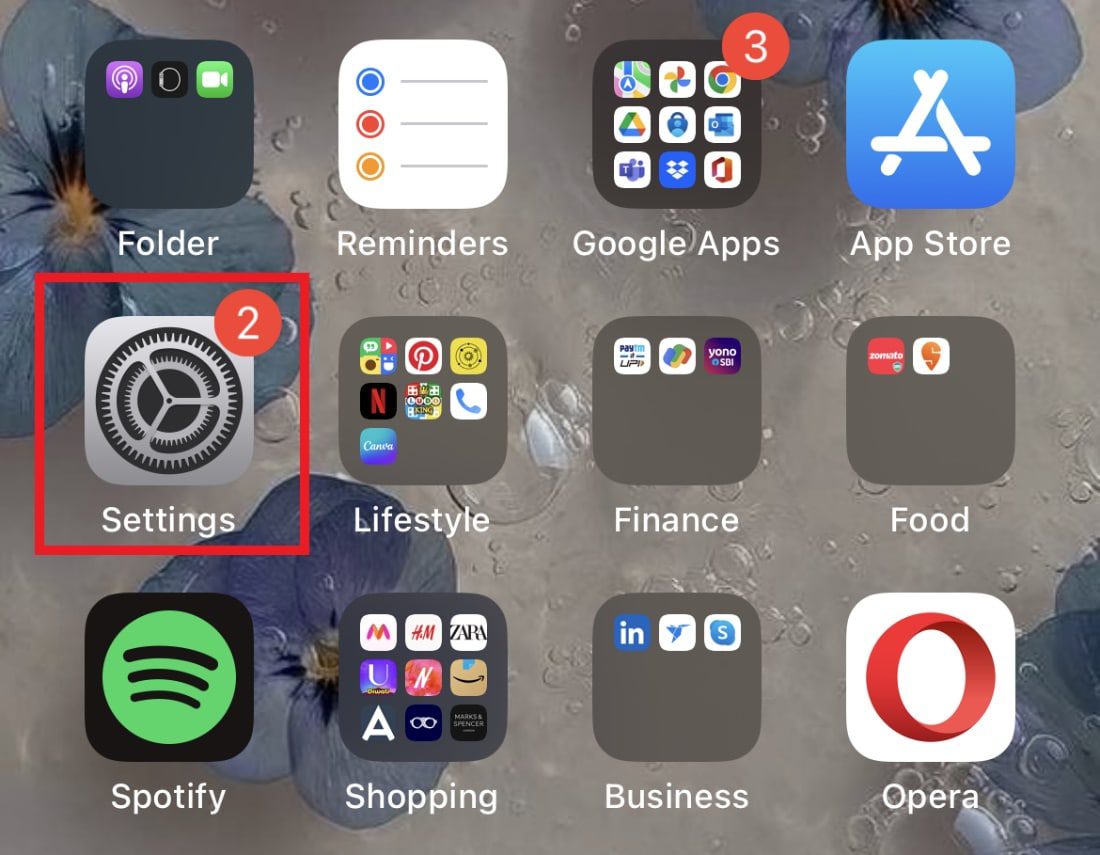
2. Otwórz Fokus w Ustawieniach.
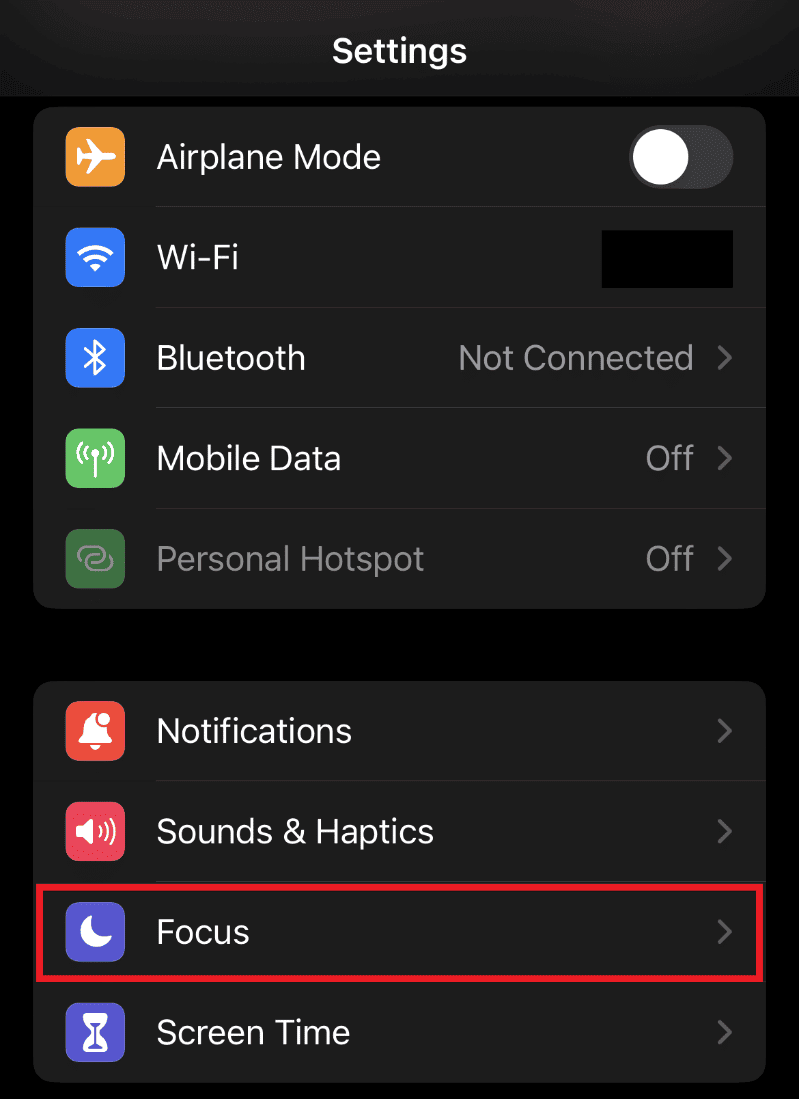
3. Teraz wybierz opcję, na przykład Nie przeszkadzać lub Osobiste, w której włączono funkcję Fokus.
4. Teraz dotknij Status ostrości.
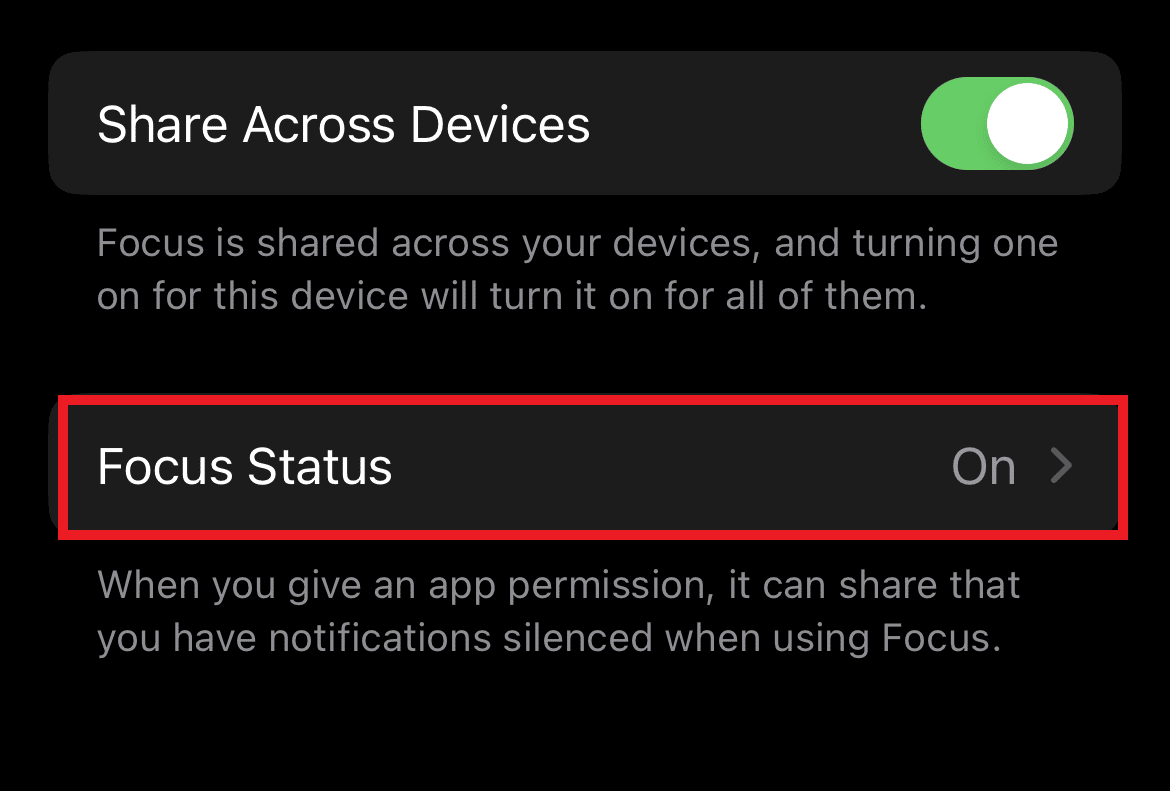
5. W nim wyłącz opcję Udostępnij status fokusa.
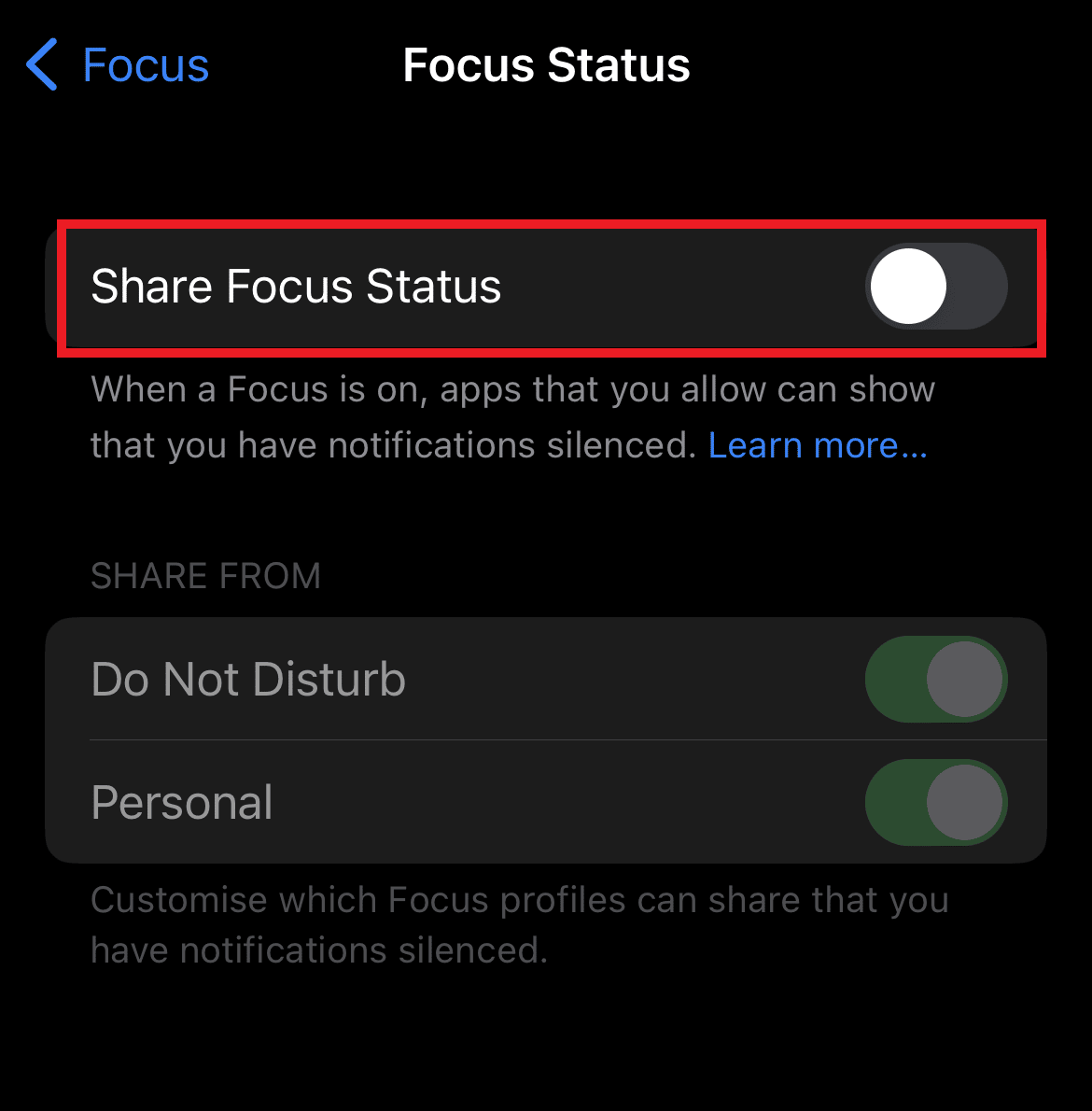
6. Zmienione ustawienie Focus zostanie udostępnione na wszystkich urządzeniach Apple z tym samym Apple ID. Upewnij się, że opcja Udostępnij na wielu urządzeniach jest włączona, aby zastosować ustawienia na wszystkich swoich urządzeniach.
Jak mimo to wyłączyć powiadamianie o konkretnym kontakcie?
Chociaż możesz wybrać wyżej wymienioną metodę, aby wyłączyć opcję Powiadom mimo to dla każdego kontaktu, możesz również wybrać inną metodę, w której możesz wyłączyć tę opcję dla konkretnego kontaktu. Niektóre kontakty są ważne i możesz chcieć odebrać ich połączenie lub wiadomość w podróży, w takim przypadku włącz opcję Powiadom mimo to dla innych, ale wyłącz dla tego konkretnego kontaktu. Aby dowiedzieć się więcej o tym, jak wyłączyć tę funkcję dla konkretnego kontaktu, zapoznaj się z poniższymi krokami:
1. Stuknij aplikację Wiadomości na swoim iPhonie.
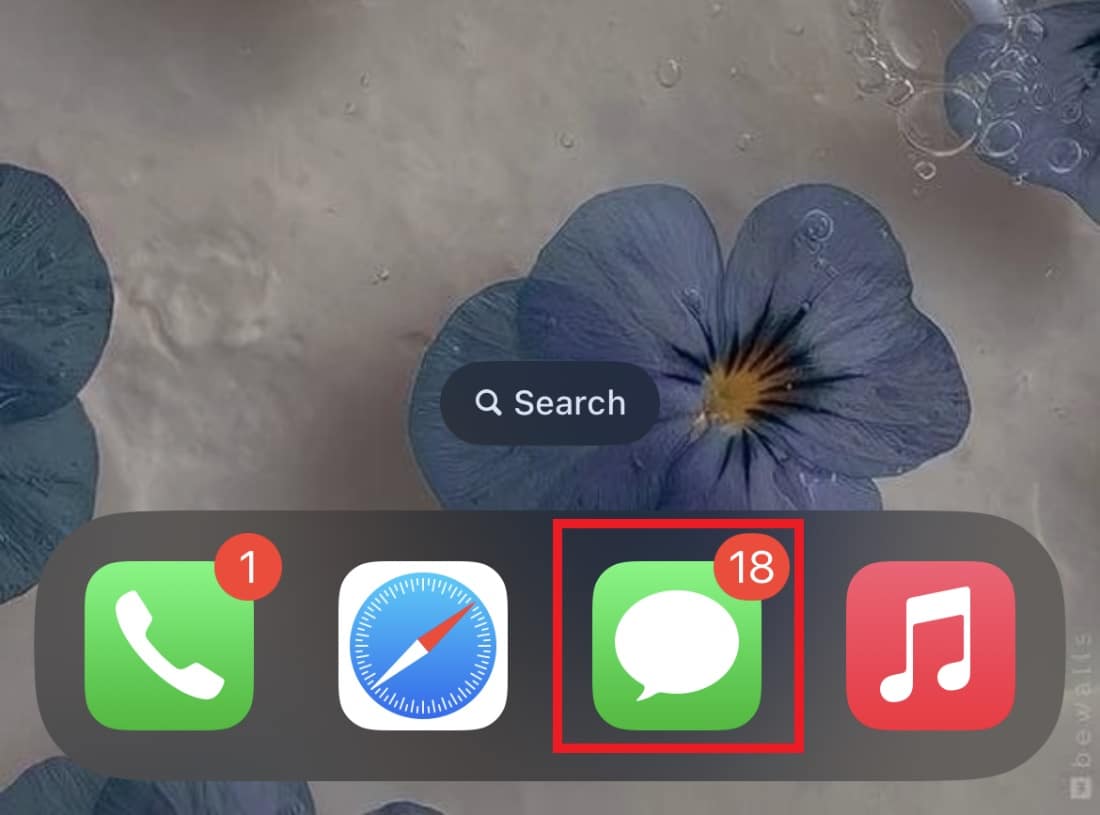
2. Stuknij w rozmowę z tym konkretnym kontaktem.
3. Teraz dotknij ich nazwy u góry ekranu.
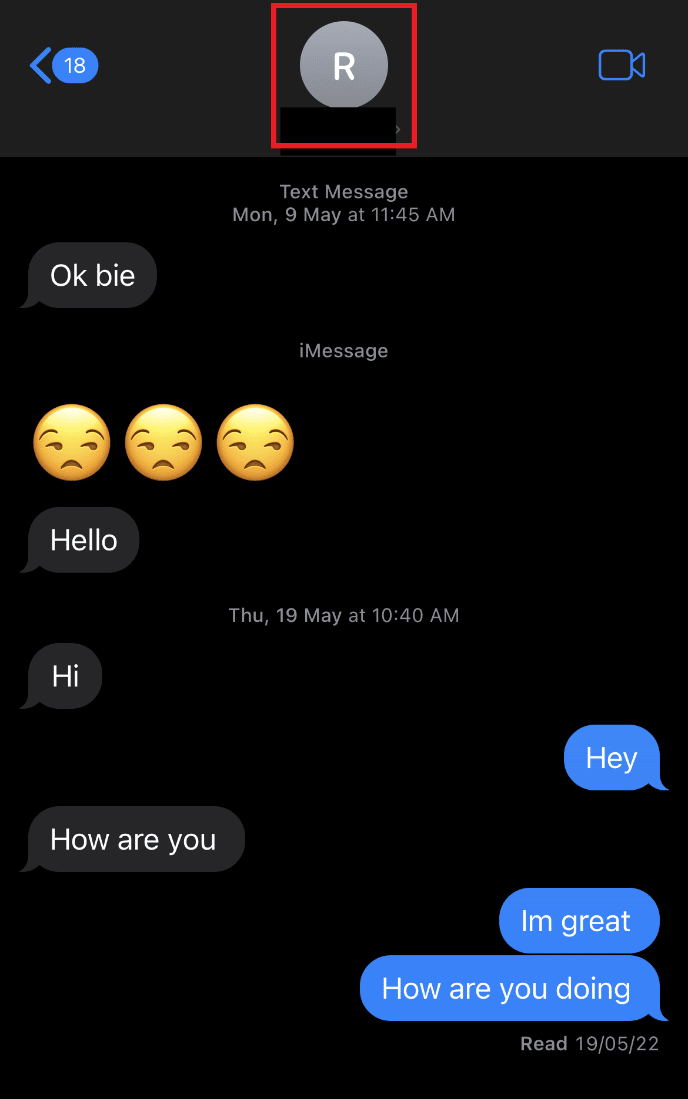
4. Teraz wyłącz opcję Udostępnij status fokusa.
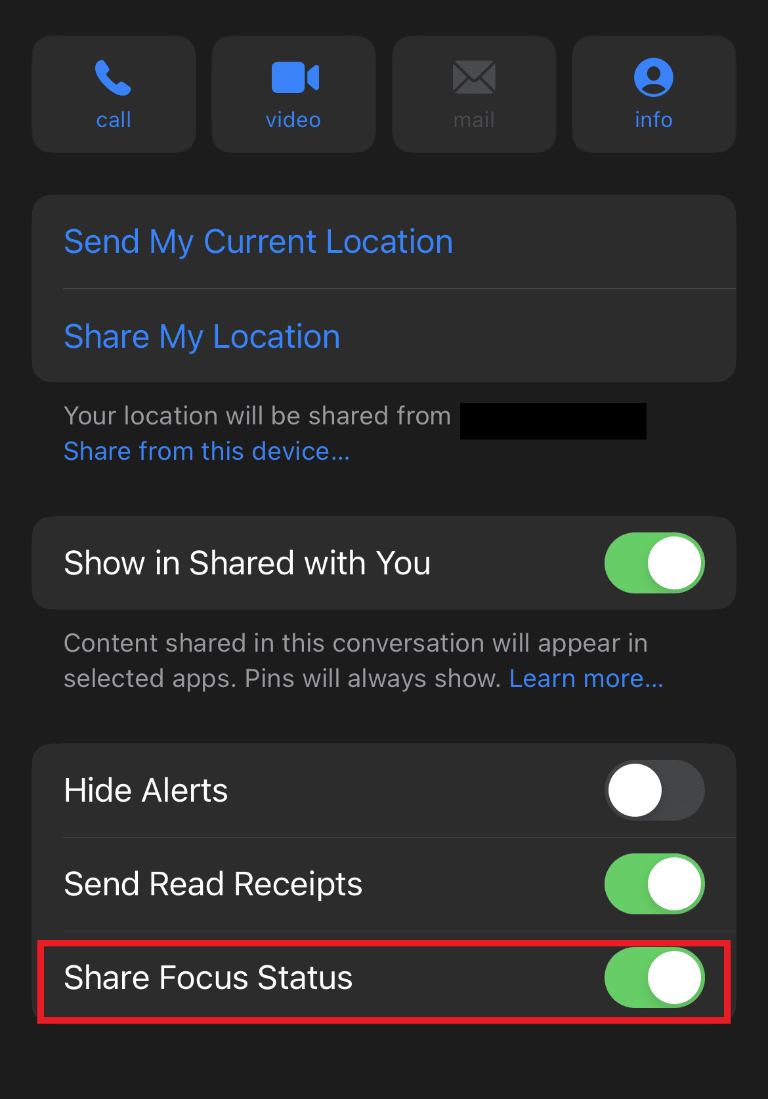
5. Pozwala to Twojemu konkretnemu kontaktowi nie używać Powiadom mimo to i umożliwia wyświetlanie ich na pasku powiadomień.
Często zadawane pytania (FAQ)
Q1. Czy mogę wyłączyć opcję Powiadamiaj mimo to na moim iPhonie?
Odp. Tak, możesz wyłączyć opcję Powiadom mimo to na swoim iPhonie, wyłączając tryb skupienia. Możesz również sprawdzić sekcję podaną w powyższym dokumencie, aby dowiedzieć się, jak wyłączyć opcję Powiadom mimo to.
Q2. Dlaczego Apple ma funkcję Powiadom mimo to?
Odp. Funkcja Powiadom mimo wszystko w urządzeniach Apple pomaga użytkownikom ominąć wyłączone powiadomienia i wysłać wiadomość do kontaktu w sytuacji awaryjnej. Jest to idealne narzędzie w sytuacji SOS i rozszerzenie DND.
Q3. Co się stanie po naciśnięciu Powiadom mimo to?
Odp. Po naciśnięciu opcji Powiadom mimo to, która pojawia się pod ostrzeżeniem o wyciszeniu powiadomień, pomoże to w wysłaniu wiadomości do kontaktu i zastąpieniu jego wyłączonych powiadomień.
Q4. Czy ktoś otrzyma powiadomienie, jeśli włączy je DND?
Odp. Nie, jeśli umieściłeś kogoś na DND, nie otrzyma powiadomienia.
P5. Skąd mam wiedzieć, czy ktoś nastawił mnie na DND?
Odp. Aby dowiedzieć się, czy ktoś nastawił Cię na DND, czy nie, możesz zadzwonić ponownie do tej osoby. Opcja Nie przeszkadzać umożliwia nawiązanie połączenia, jeśli ten sam numer zadzwoni ponownie w ciągu trzech minut. W związku z tym, dzwoniąc ponownie pod numer, jeśli słyszysz dzwonek, oznacza to, że zostałeś ustawiony na DND.
***
Mamy nadzieję, że nasz dokument dotyczący tego, co oznacza „Powiadom mimo to” w systemie iOS 15, skutecznie rozwiał wszystkie Twoje wątpliwości dotyczące funkcji „Powiadom mimo to” i bardzo dobrze odpowiedział na wszystkie pytania dotyczące włączania i wyłączania tej funkcji. Jeśli tak, poinformuj nas o tym. Możesz również zostawić swoje inne pytania lub sugestie w sekcji komentarzy poniżej.